Si vous recherchez un éditeur vidéo qui vous permet d'éditer des images individuelles avec précision ou de diviser une vidéo en images, ces éditeurs vidéo image par image peuvent répondre à toutes vos demandes. Continuez à lire pour trouver vos favoris.
Avant de nous lancer dans les éditeurs vidéo image par image, voyons ce que signifie le "cadre". Qu'est-ce qu'un cadre dans le montage vidéo ? En fait, une vidéo est composée d'une séquence d'images fixes nommées frames. Lors de sa lecture, chaque image clignote à l'écran puis est remplacée par l'image suivante à un certain rythme.
Le montage vidéo image par image consiste à décomposer une vidéo en images individuelles et à appliquer des modifications à l'image exacte. De cette façon, vous pouvez naviguer vers le bon métrage à éditer avec précision.
Pour éditer l'image des vidéos, vous pouvez utiliser des éditeurs vidéo image par image pour éditer vos vidéos avec précision. La partie suivante partagera une liste complète des 9 meilleurs éditeurs vidéo image par image, qui comprend des logiciels informatiques (comme MiniTool MovieMaker), des applications mobiles et des outils en ligne. Découvrons sans plus tarder leurs fonctionnalités !
Éditeurs vidéo image par image sur ordinateur
MiniTool MovieMaker
Système d'exploitation :Windows
Prix :Gratuit
Si vous voulez un éditeur vidéo image par image gratuit et facile à utiliser, MiniTool MovieMaker est un choix facultatif quel que soit votre niveau de compétence. Cela vous aidera à diviser la vidéo en une image individuelle en utilisant l'outil de fractionnement. Une fois que vous avez divisé la vidéo en images, vous pouvez éditer chaque image avec précision.
Avec l'interface simple, propre et conviviale, vous pouvez facilement éditer les images vidéo. Vous pouvez accéder rapidement au métrage souhaité pour le fractionner, le rogner, le recadrer, appliquer des effets et des transitions, etc. Il propose également des outils d'édition audio tels que le réglage du volume, la fusion audio, les effets d'entrée et de sortie audio en fondu et l'extraction audio de la vidéo.
Vous pouvez inverser vos clips. Le contrôle de la vitesse vous permet d'accélérer ou de ralentir vos vidéos, ce qui fait de cet outil un excellent choix pour les vidéos en accéléré. Parmi les autres fonctionnalités qui vous offrent une plus grande flexibilité créative, citons les effets 3D LUT, la correction des couleurs et la possibilité d'effectuer facilement un fondu entrant et sortant de l'audio de vos vidéos.
Comment éditer une vidéo image par image avec MiniTool MovieMaker
Voyons maintenant comment éditer une vidéo image par image sur MiniTool MovieMaker.
Étape 1. Importez vos fichiers vidéo.
Téléchargez, installez et exécutez MiniTool MovieMaker sur votre PC. Cliquez sur Nouveau projet t pour créer un nouveau projet et accéder à l'interface principale. Cliquez ensuite sur Importer des fichiers multimédias pour localiser, sélectionner et cliquer sur le bouton Ouvrir importer. Les fichiers vidéo importés apparaîtront dans la médiathèque à gauche de l'écran.
Étape 2. Divisez une vidéo en plusieurs images.
Après avoir importé les fichiers vidéo, faites glisser la vidéo importée dans la chronologie. Cliquez ensuite sur Zoomer pour ajuster la chronologie pour zoomer sur la vidéo comme vous le souhaitez. Et cliquez sur le contrôleur de lecture bouton pour lire et regarder la vidéo pour trouver le point auquel vous souhaitez éditer.
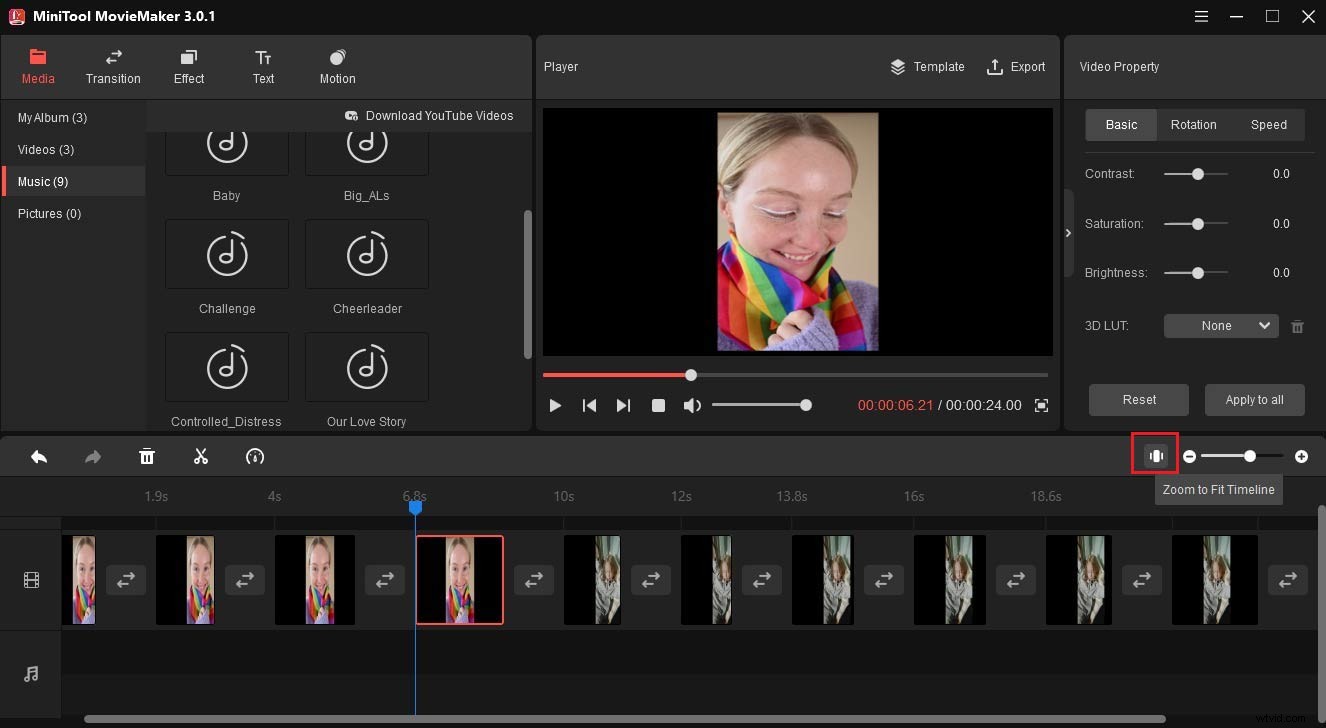
Ensuite, divisez une vidéo en plusieurs images. Sélectionnez le clip vidéo sur la chronologie, faites glisser la tête de lecture à l'endroit que vous souhaitez diviser et cliquez sur l'icône de ciseaux pour diviser, ou cliquez sur l'icône de ciseaux et choisissez Quick Split . Cela créera des clips séparés de l'image souhaitée.
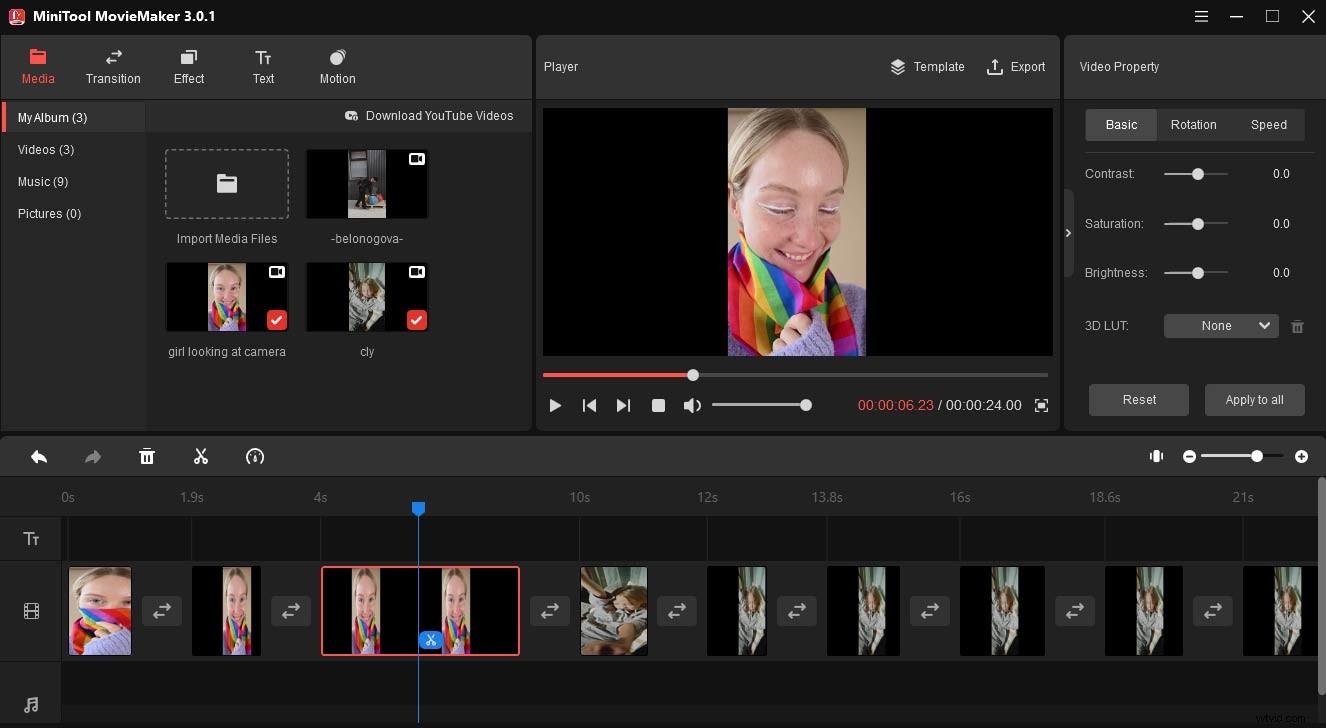
Étape 3. Modifiez exactement l'image vidéo.
Après le fractionnement, vous pouvez modifier l'image vidéo comme vous le souhaitez.
Appliquer des effets :sélectionnez l'image sur la chronologie. Cliquez sur Effet , choisissez l'effet désiré. Cliquez sur le "+ ” pour ajouter l'effet à l'image vidéo. Ou faites glisser et déposez l'effet souhaité sur le clip cible.
Faire pivoter l'image vidéo :Sélectionnez l'image vidéo. Faites un clic droit sur la vidéo et choisissez Modifier pour ouvrir la fenêtre d'édition. Choisissez Rotation et déplacez le curseur de rotation pour personnaliser l'angle de rotation.
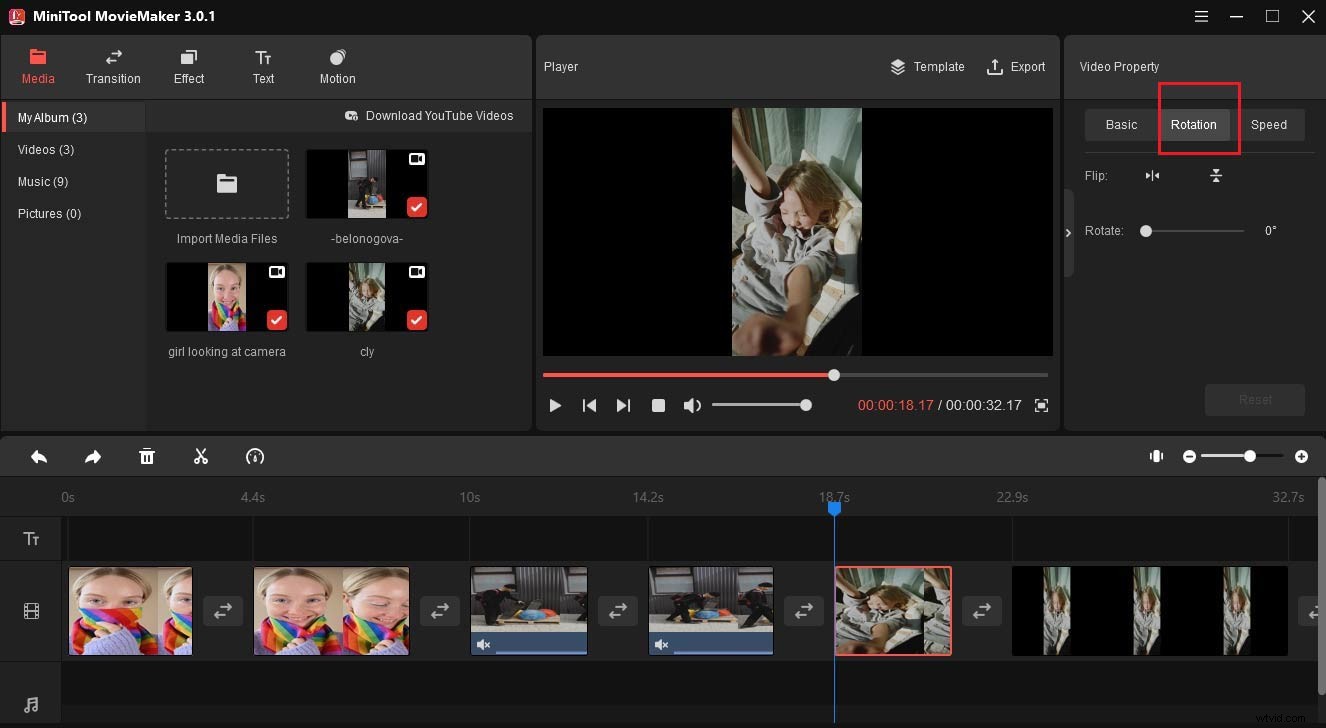
Étape 4. Exporter le fichier vidéo.
Enfin, cliquez sur Exporter bouton pour ouvrir la fenêtre des paramètres de sortie. Vous pouvez nommer ce fichier, choisir un autre dossier de sortie et changer le format de sortie par défaut MP4 en un autre comme MOV, AVI. Cliquez ensuite sur Exporter pour exporter votre vidéo.
MiniTool MovieMaker est un très bon éditeur vidéo image par image.Cliquez pour tweeter
Windows Movie Maker
Système d'exploitation :Windows
Prix :Gratuit
Windows Movie Maker est un logiciel de montage vidéo image par image gratuit mais puissant développé par Microsoft. Il vous permet de placer des clips vidéo sur le storyboard ou la chronologie pour éditer des images. Vous pouvez également diviser, rogner ou couper exactement les images vidéo. Ajouter ou supprimer une image vidéo à un certain point est également possible dans ce programme.
Quant à l'édition d'images vidéo, elle offre des thèmes incroyables, des transitions attrayantes, des effets, des titres et des crédits époustouflants, et la possibilité d'ajouter facilement de la musique.
Si vous recherchez un éditeur vidéo image par image basique, rapide et intuitif, vous pouvez également essayer ce logiciel. Si vous souhaitez le télécharger, vous pouvez consulter le téléchargement gratuit de Windows Movie Maker + 6 choses à savoir.
Movavi Video Editor Plus
Système d'exploitation :Windows et macOS
Prix :Essai gratuit, version complète pour 59,95 $
Si vous avez besoin d'un logiciel de montage vidéo image par image pour votre ordinateur Mac ou Windows, vous pouvez essayer Movavi Video Editor Plus. Il s'agit d'un éditeur vidéo professionnel avec des outils pratiques qui peuvent vous aider à éditer les images vidéo avec précision.
L'interface d'édition est intuitive et comprend tous les outils d'édition vidéo les plus populaires, ce qui en fait un excellent choix pour un éditeur vidéo débutant ou vétéran. Les effets spéciaux et les animations d'images clés, le suivi de mouvement, l'incrustation d'image et les fonctions de stabilisation peuvent être disponibles. Il peut faire passer vos projets vidéo au niveau supérieur.
iMovie
Système d'exploitation :macOS
Prix :Gratuit
iMovie est également un logiciel de montage vidéo image par image pour Mac qui offre des outils d'édition faciles à apprendre. Généralement, il est préinstallé sur Mac et peut être facilement mis à jour dans le Mac App Store. Vous pouvez également l'utiliser sur votre iPhone et iPad.
Avec iMovie, vous pouvez parcourir chaque image en faisant glisser la tête de lecture et couper exactement entre les images. Ce qui vaut la peine d'être mentionné, c'est qu'il contient plusieurs pistes dans la chronologie, vous pouvez donc éditer l'audio et utiliser des effets comme l'écran vert et la superposition sur chaque image individuelle.
Pour le montage vidéo, vous pouvez choisir des clips, ajouter des titres, des effets et de la musique aux images vidéo. Il existe des dizaines de titres, d'effets, de filtres pour réaliser de superbes vidéos de qualité cinéma. Il vous permet également d'ajouter facilement des effets d'incrustation d'image, d'écran vert et d'écran partagé. Enfin, il vous permet de transférer vos projets entre votre iPhone, iPad et iPod touch à l'aide d'AirDrop ou d'iCloud Drive. C'est très pratique.
Éditeurs vidéo image par image sur appareils mobiles
Que faire si vous n'avez pas accès à l'ordinateur ou aux tablettes et que vous devez éditer la vidéo image par image ? Eh bien, voici les éditeurs vidéo image par image pour les appareils Android et iPhone.
KineMaster
Compatibilité :Android et iOS
Prix : Gratuit, 4,99 $/mois ou 39,99 $/an pour les fonctionnalités avancées
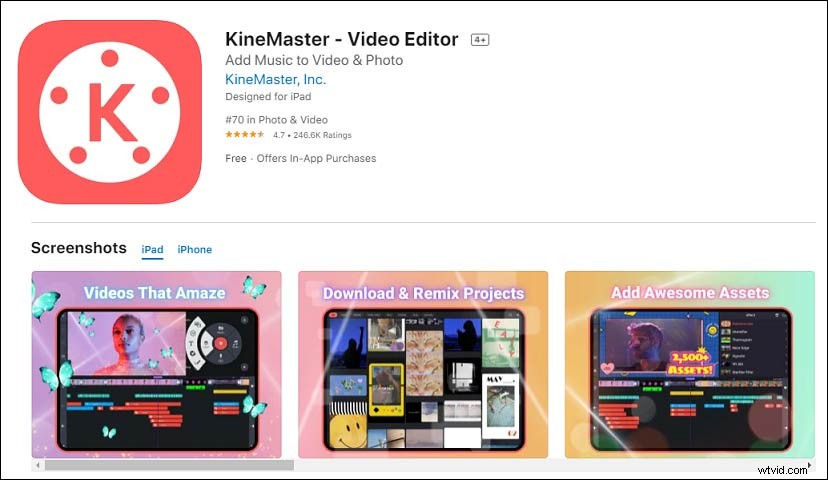
KineMaster est une application de montage vidéo image par image qui apporte une suite complète d'outils d'édition aux appareils Android et iOS. Il vous permet d'avoir le plus grand contrôle sur vos clips vidéo. Vous pouvez faire défiler la chronologie horizontalement pour trouver l'image exacte pour ajouter des calques, de l'audio, une voix off, etc.
Il propose également des tonnes de transitions, d'effets, de vidéos et d'images, d'autocollants, de polices et d'animations pour personnaliser les images vidéo. Vous pouvez également créer des effets visuels incroyables en inversant, en accélérant, en ajoutant un ralenti et en appliquant des modes de fusion à vos clips vidéo. Pour faire ressortir votre vidéo, vous pouvez utiliser ses filtres et ses outils de réglage des couleurs pour corriger et améliorer les vidéos et les images.
Luma Fusion
Compatibilité :iOS
Prix : 29,99 $
LumaFusion est également une excellente application d'édition vidéo image par image sur les appareils iOS. Il offre de nombreuses fonctionnalités et une interface utilisateur élégante. Avec lui, vous aurez l'impression de travailler avec un logiciel de bureau.
Avec l'aperçu précis de la chronologie, des rapports d'aspect aux fréquences d'images, vous aurez un contrôle total sur chaque image de vos projets. Il fonctionne également bien dans l'édition à 6 pistes, y compris les vidéos, l'audio, les photos, les graphiques et les textes.
Vous pouvez également l'utiliser pour effectuer un étalonnage des couleurs et créer un effet de ralenti avec des vidéos. Outre les outils d'édition visuelle, la musique de fond, les effets sonores et les boucles préconçus sont également disponibles dans cette application.
Adobe Premiere Rush
Compatibilité : Android et iOS
Prix :essai gratuit, 9,99 $/mois pour la version complète
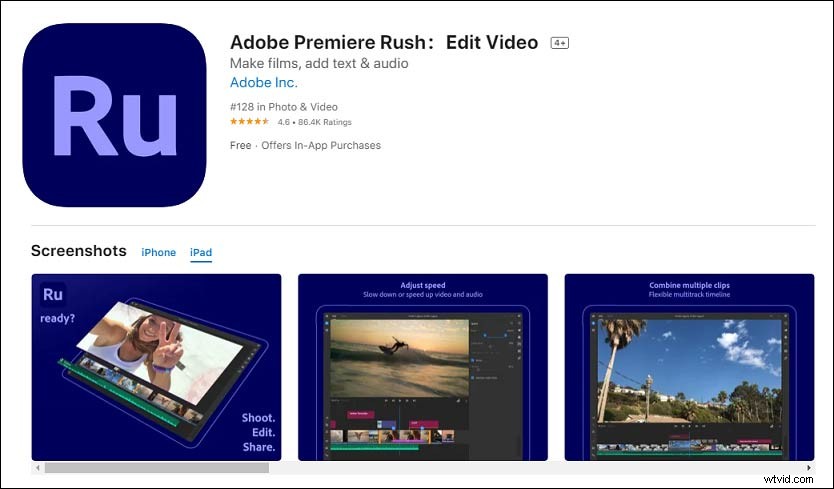
Adobe Premiere Rush est une simple application d'édition vidéo image par image qui permet de créer rapidement et facilement des vidéos étonnantes. Par rapport aux autres logiciels de montage vidéo Adobe utilisés sur les ordinateurs de bureau, cette application multimédia possède une interface plus simple qui vous permet d'explorer ses fonctions sans aucun problème.
Il vous donne la chance de faire l'expérience d'un montage vidéo professionnel sur vos appareils Android et iOS. Lorsque vous modifiez les images vidéo, vous pouvez utiliser ses fonctions de base telles que le rognage et le recadrage, le retournement et la mise en miroir, l'ajout d'images, d'autocollants et de superpositions aux clips vidéo.
Vous pouvez également régler la vitesse de la vidéo et améliorer les couleurs avec des préréglages intuitifs et des outils de personnalisation. Il vous permet de régler la saturation, la luminosité, les ombres et les hautes lumières de vos clips. Il en va de même lorsque vous éditez la piste audio. Vous pouvez appliquer des effets de fondu entrant ou sortant, et il existe également une option pour supprimer l'audio.
Pour améliorer les choses, vous pouvez enregistrer vos projets dans le stockage cloud et les synchroniser avec d'autres logiciels Adobe tels que Lightroom et Premiere Pro.
Éditeurs vidéo image par image en ligne
Si vous voulez un éditeur vidéo image par image en ligne et que vous ne voulez pas installer d'application sur vos appareils, vous pouvez essayer les outils en ligne ci-dessous.
WeVideo
WeVideo est un excellent éditeur vidéo image par image pour modifier la vidéo image par image sur la chronologie en ligne. Sur cet éditeur en ligne, vous pouvez utiliser la tête de lecture pour vous déplacer vers l'image que vous souhaitez modifier. Ensuite, séparez les cadres à l'aide de l'outil Fractionner et modifiez-les comme vous le souhaitez. Après avoir divisé avec précision les images vidéo, vous pouvez régler le volume, la vitesse, ajouter un arrière-plan, des sous-titres et une incrustation chromatique séparément.
Vous pouvez également régler la couleur, le contraste et la luminosité de chaque image. Et fusionnez les images éditées dans une vidéo en douceur avec des transitions. Après l'édition, vous pouvez exporter le résultat vers l'ordinateur, les plateformes sociales ou le serveur cloud.
Clipchamp
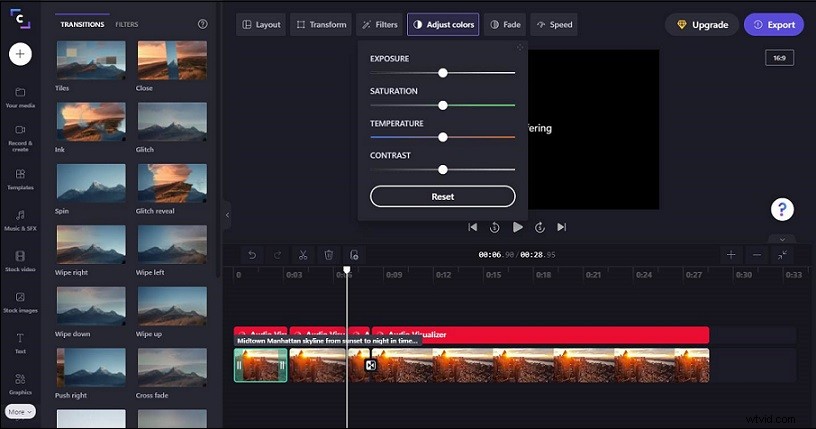
En tant qu'éditeur vidéo image par image en ligne, Clipchamp est un excellent outil pour créer des vidéos de haute qualité. Avec lui, vous pouvez libérer votre créativité en éditant chaque image de votre vidéo. Vous pouvez faire pivoter et retourner des vidéos, équilibrer les couleurs, utiliser des filtres et des transitions, ajouter des arrière-plans, ajouter du texte et modifier la police, la taille, la couleur et la position, etc.
Avec une interface utilisateur simple et esthétique, vous constaterez que le montage vidéo devient agréable. Vous pouvez parcourir sa bibliothèque de modèles vidéo entièrement personnalisés pour vous inspirer de la création vidéo.
Il existe les 9 meilleurs éditeurs vidéo image par image qui vous aident à éditer vos images vidéo avec précision.Click to Tweet
Conclusion
Pour résumer, nous avons appris les 9 meilleurs éditeurs vidéo image par image. Chacun pourrait vous aider à faire le montage vidéo précis du cadre. Donnez-leur simplement une chance de créer des vidéos époustouflantes !
Vous pouvez partager vos idées dans les commentaires ou nous contacter via [email protected] si vous avez des questions concernant l'utilisation de MiniTool MovieMaker.
